透過網站佈建 Wi-Fi 設定檔
本主題中所述的工作流程是在 Windows 10 2004 版中引進。 本主題說明如何設定網站,讓使用者可以在移至對應Wi-Fi存取點的範圍之前,為傳遞網路 (或一般網路) 布建設定檔。 其中一個範例案例是可能打算第一次造訪機場或會議的使用者,而且他們想要在家下載和布建設定檔來事先準備。
身為開發人員,您可以藉由提供 XML 設定檔和設定網站來啟用工作流程。 然後,您的使用者可以透過網頁瀏覽器從您的網站下載Wi-Fi設定檔。 在使用者的裝置上,接著會使用 URI 啟用和 Windows 設定 應用程式布建Wi-Fi設定檔。
此工作流程會取代 Internet Explorer 中布建Wi-Fi設定檔的機制,這些設定檔依賴 Microsoft 特定的 JavaScript API。 這個新的工作流程預期會與所有主要瀏覽器搭配使用。
更詳細的工作流程
您可以從超連結啟動此工作流程,其中包含作為布建 XML 檔的下載 URI 引數。
ms-settings:wifi-provisioning?uri={download_uri}
例如,下列 HTML 標籤提供連結,以在假設檔 中找到的設定檔 () 安裝設定檔 http://contoso.com/ProvisioningDoc.xml 。
<a href="ms-settings:wifi-provisioning?uri=http://contoso.com/ProvisioningDoc.xml">Install</a>
您的 XML 必須遵守布建架構 (請參閱 帳戶 布建) 。 您的 XML 也必須包含一或多個 WLANProfile 元素。 每個設定檔都會顯示在接下來所述的 [ 新增 ] 對話方塊中。
當使用者按一下您的 HTML 連結時,會在 [ 設定 ] 應用程式中叫用安裝工作流程。 您的布建 XML 檔是由 [設定 ] 應用程式下載。 下載之後, (顯示設定檔、簽章和簽署者的相關資訊,前提是檔遵守架構) 。
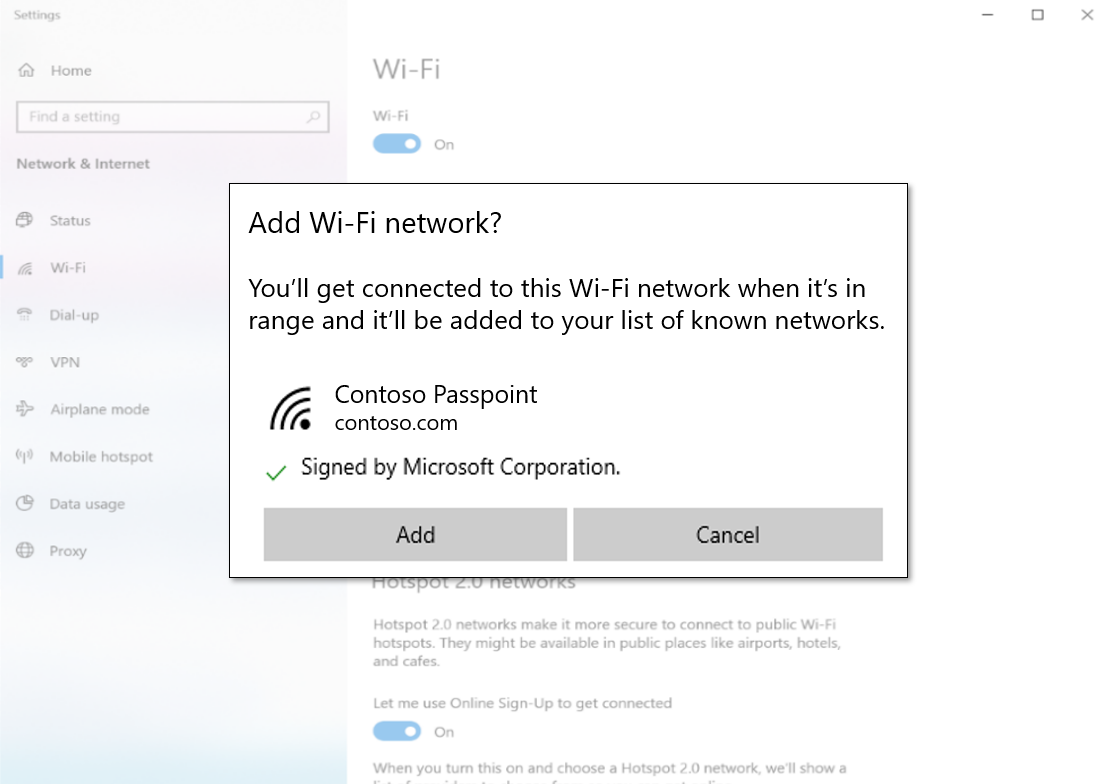
只有在布建檔案已簽署且受信任時,才會啟用 [設定] 應用程式中對話方塊的 [新增] 按鈕。
在您的網頁中,判斷是否支援此工作流程
JavaScript 中沒有任何方法可判斷確切的 Windows 組建版本。 但是,如果使用者使用 Microsoft Edge 網頁瀏覽器,您可以檢查 HTTP 標頭的值 User-agent 來判斷 Edge 的版本。 如果版本大於或等於 18.nnnnn ,則支援工作流程。
布建 XML 設定檔的範例
這些範例示範兩個常見的 Passpoint 布建使用案例,使用 PEAP 或 TTLS 搭配使用者名稱和密碼認證。 這些 XML 檔案已使用有效的測試憑證簽署,而且可以安裝以查看布建流程端對端。